
Jak zainstalowaµ demo
Uwaga! Poni┐sza instrukcja nie opisuje obs│ugi wszystkich mo┐liwych program≤w instalacyjnych. Jest ich ca│e mn≤stwo, ale opisywany jest najczΩ£ciej stosowany a inne wygl╣daj╣ i zachowuj╣ siΩ bardzo podobnie. Mimo to nie zawsze mo┐esz niewolniczo na£ladowaµ wszystkie opisane tu czynno£ci.
Aby rozpocz╣µ instalacjΩ dema kliknij na napisie "instaluj"
Po d│u┐szej lub kr≤tszej chwili, w kt≤rej program przygotowuje sobie pliki do instalacji, na niebieskim lub jasnozielonym tle (najczΩ£ciej) pojawi siΩ okienko podaj╣ce informacje o instalowanej grze:

Wci£nij przycisk ![]()
Klikaj ten przycisk ("Next") a┐ zobaczysz okienko pytaj╣ce o katalog, w kt≤rym ma byµ zainstalowane demo.

Pod napisem "Destination Folder" wypisany jest domy£lny katalog, w kt≤rym zainstaluje siΩ gra. Je£li chcesz go zmieniµ, kliknij na przycisk "Browse"
![]()
Mo┐esz wskazaµ inny katalog klikaj╣c w ikonki folder≤w lub wpisaµ £cie┐kΩ z klawiatury w polu "Path":
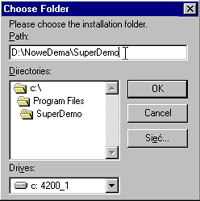
Je£li podany przez Ciebie katalog nie istnieje, instalator zapyta CiΩ, czy go utworzyµ: "The folder ... does not exist. Do you want the folder to be created?". Odpowiedz w≤wczas "Tak".
Po wprowadzeniu w│a£ciwego
katalogu wci£nij ponownie przycisk ![]()
Na ekraniu pojawi siΩ okno pytaj╣ce o to, w jakim folderze umie£ciµ ikonki gry w menu Start. Mo┐esz je zmieniµ, lub nie, ale postaraj siΩ zapamiΩtaµ, gdzie instalator umie£ci ikonki gry, bo nimi bΩdziesz m≤g│ uruchomiµ demo:
![]()
Po raz kolejny kliknij
przycisk ![]()
Instalator przekopiuje odpowiednie pliki na dysk twardy i zako±czy pracΩ.
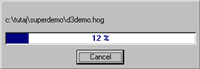
GrΩ mo┐esz uruchomiµ przez menu Start. Tam te┐ najczΩ£ciej znajdziesz ikonkΩ s│u┐╣c╣ do odinstalowania dema:
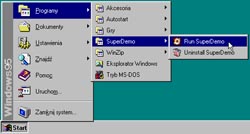
Na p│ycie, w katalogu Uzytki, znajduje siΩ najnowsza wersja DirectX. Je£li gra siΩ nie uruchamia, koniecznie j╣ zainstaluj klikaj╣c tutaj.